Desenvolvimento/Procedimento
Antes de efetuar os procedimentos avalie se você possui: Os backups de cada mês que houve pagamento da folha com data do ano 2010.
Utilize os backups mensais para realizar o recálculo do da folha da época, ajustando a fórmula com as funções SALVAVALDEP(,) para que seja cadastrado automaticamente o histórico de assistência saúde com os valores do plano de saúde detalhando as parcelas referentes aos funcionários titulares e dependentes. Estes dados devem ser exportados com o uso do relatório 09.003.018, salvando em arquivo “texto”, e importado na base oficial. Esta possibilidade para ser utilizada dependente da existência de um backup da Base de Dados de Cada mês do ano 2010.
Antes de começar a executar os passos abaixo, orientamos que seja feito backup de segurança da sua base de dados Atual, e guardado com segurança.
1º Passo: Restaure o backup do mês janeiro da sua base de dados. Utilize um nome para a Base diferente do nome da base oficial. Pode haver casos que este passo deverá ser iniciado do backup do mês dezembro 2009, quando utiliza-se de mês caixa para pagamento, ou seja, quando o pagamento da competência dezembro 2009, ocorreu em janeiro 2010.
2º Passo: Configure no BDE o Alias para a base que foi restaurada.
3º Passo: As versões que possuem a implementação do Histórico de Assistência à saúde são: 10.83, 11.12 e 11.20. Se a versão da sua base de dados que foi restaurada, estiver em versão inferior a uma das versões informadas (10.83, 11.12 ou 11.20), orientamos a utilizar o RM Conversor versão (10.83, 11.12 ou 11.20),executar a conversão da sua base de dados.
4º Passo: Acesse o RM Labore utilizando a versão do produto compatível com a versão da base de dados.
5º Passo: Este passo descreve um “Exemplo de fórmula” que foi usada para processar o cálculo do desconto de assistência saúde da empresa “Exemplo”. Certamente, a fórmula utilizada na sua base para cálculo de assistência saúde é diferente da descrita no exemplo. Desta fórmula deverá ser entendido o exemplo descrito para que você adaptar a fórmula da sua base utilizando a função “SALVEDEP(,)”
Sendo assim, analise: 1º - Acessar Cadastro Eventos, localizar o evento de desconto de assistência médica/odontológica que poderá ou não utilizar o Código de Cálculo 14, e identifique qual a fórmula de cálculo vinculada a ele. Obs.: É aconselhável que para maior controle no sistema, os dependentes que são dependentes dos planos de assistência à saúde, tenham em seu cadastro a opção de Incidência em Assistência Médica marcada. 
2º - Veja no exemplo abaixo como a fórmula está cadastrada hoje: DECL DEP,SOMADEP,SOMAFUN; SETVAR(DEP,1); SETVAR(SOMADEP,0); REPITA SE TABDEP ('INCASSISTMEDICA' ,'V', DEP)=1 ENTAO SE NDEPIDADE (DEP,HOJE)<=18 ENTAO SETVAR(SOMADEP,SOMADEP+121) SENAO SE NDEPIDADE (DEP,HOJE)<=23 ENTAO SETVAR(SOMADEP,SOMADEP+189) SENAO 0 FIMSE FIMSE FIMSE; SETVAR(DEP,DEP+1) ATE DEP=10; SE TABCOMPL('ASSISTENCIAMEDICA','S')='S' ENTAO SE IDADE(HOJE)<=18 ENTAO SETVAR(SOMAFUN,SOMAFUN+121) SENAO SE IDADE(HOJE)<=23 ENTAO SETVAR(SOMAFUN,SOMAFUN+189) SENAO 0 FIMSE FIMSE FIMSE; SOMADEP+SOMAFUN 3º - Ao realizar o lançamento do grupo de eventos, ou analisar os valores que podem já estar lançados no envelope de pagamento do funcionário, o valor é processado normalmente e no Histórico de Assistência à Saúde nada é inserido. 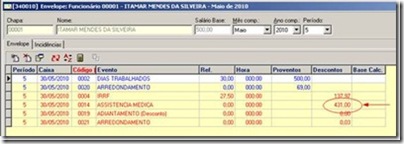

4º - Para que seja cadastrado o Histórico de Assistência a Saúde, discriminando o valor correspondente ao Titular e dependentes do plano de saúde é necessário editar a fórmula e fazer pequenas modificações: Acesse: Cadastro Fórmulas. Foi criada uma nova variável de fórmula SALVAVALDEP( , ) para identificar e gravar o valor de cada beneficiário. SALVAVALDEP (1º Parâmetro, 2º Parâmetro) 1º Parâmetro: Deverá informar o número do beneficiário. 2º Parâmetro: Deverá informar o valor do desconto deste beneficiário. Deverá ajustar a fórmula conforme destaque em vermelho, ou seja, incluir a nova variável sempre que houver o retorno do valor por beneficiário. Lembrando que, quando o beneficiário for o funcionário, o número do beneficiário deverá ser 0(zero): DECL DEP,SOMADEP,SOMAFUN; SETVAR(DEP,1); SETVAR(SOMADEP,0); REPITA SE TABDEP ('INCASSISTMEDICA' ,'V', DEP)=1 ENTAO SE NDEPIDADE (DEP,HOJE)<=18 ENTAO SALVAVALDEP(DEP,121); SETVAR(SOMADEP,SOMADEP+121) SENAO SE NDEPIDADE (DEP,HOJE)<=23 ENTAO SALVAVALDEP(0,189); SETVAR(SOMADEP,SOMADEP+189) SENAO 0 FIMSE FIMSE FIMSE; SETVAR(DEP,DEP+1) ATE DEP=10; SE TABCOMPL('ASSISTENCIAMEDICA','S')='S' ENTAO SE IDADE(HOJE)<=18 ENTAO SALVAVALDEP(0,121); SETVAR(SOMAFUN,SOMAFUN+121) ; SENAO SE IDADE(HOJE)<=23 ENTAO SALVAVALDEP(0,189); SETVAR(SOMAFUN,SOMAFUN+189) SENAO 0 FIMSE FIMSE FIMSE; SOMADEP+SOMAFUN Atenção Quando houver restituição do valor da assistência à saúde, para que o sistema alimente a tabela automaticamente, o usuário deverá criar uma fórmula informando o valor negativo. Exemplo: -100 Caso o usuário deseje alimentar a tabela manualmente, também deverá informar o valor negativo. Sempre que na fórmula existir a variável SALVAVALDEP( , ) o sistema irá alimentar automaticamente a tabela PFHSTASSMED gravando o lançamento no Histórico de Assistência à Saúde, caso contrário a mesma deverá ser alimentada pelo usuário. A variável SALVAVALDEP não altera valores no cálculo, apenas realiza a gravação das informações no cadastro. 5º - Após realizada a alteração da fórmula, basta que façamos o recálculo da movimentação (pode ser realizado de forma Global através do menu Movimento Folha de Pagamento Recálculo Executa.  
Veja abaixo que após o recálculo o valor não foi modificado em absolutamente nada. 
Importante Caso a movimentação seja cancelada através do Menu de cancelamento, o Histórico será removido automaticamente. Mas se a movimentação for excluída do envelope (manualmente) será necessário que a limpeza do histórico seja feita de forma manual também. Obs.: Sempre que o registro estiver identificado no campo Beneficiário como 0, este está se referindo à parte do desconto referente ao próprio funcionário. Férias e Rescisão Caso a verba de Assistência à Saúde seja lançada também em férias, ou rescisão ao efetuar o Cálculo o sistema irá da mesma forma gravar as informações no Histórico de Assistência à Saúde. Cálculo de Diferenças (Férias, Folha e Rescisão Complementar) Ao calcular a diferença de um evento que contenha a função SALVAVALDEP (,), o sistema deverá procurar na tabela PFHSTASSMED, por este evento com o número do dependente informado na função, e os campos ANOCOMP, MESCOMP e NROPERIODO iguais ao envelope original que está sendo calculada a diferença. Caso seja encontrado, o valor será abatido do desconto calculado pela diferença, e o valor restante será gravado no Histórico de Assistência à Saúde (tabela PFHSTASSMED).
6º Passo: Acesse agora o cadastro do funcionário para verificar inserção de valores no histórico de assistência saúde. 
7º Passo: Acesse o Gerador de Relatório. Importe o relatório “9.003.018-Exportação de Hst Assistência Saúde.RRM”, executando o seguinte procedimento: Clicar no ícone Importar Relatório 
Selecionar o relatório e clicar em abrir. 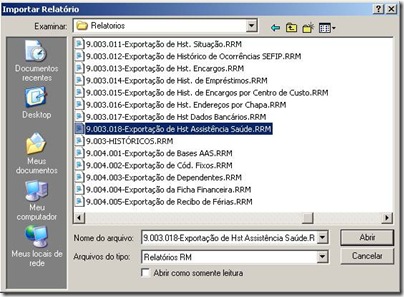
Obs.: A pasta Relatório está localizada dentro da pasta de instalação do RM Labore. Em versões 10.83 tem o caminho padrão: C:\CorporeRM\RMLabore\Relatórios Em versões 11.12 ou superiores tem o caminho padrão: C:\totvs\CorporeRM\RMLabore\Relatórios | 
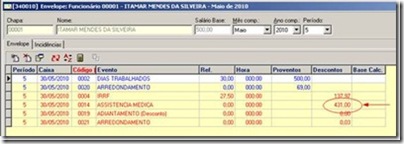






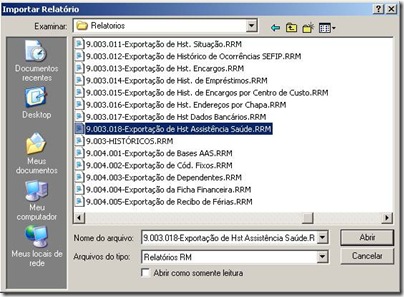






Nenhum comentário:
Postar um comentário